eformsign 소개
eformsign은 언제 어디서나 쉽고 간편하게, 별도의 인프라 구축이나 시스템 설치 없이 합리적인 요금제로 이용할 수 있는 클라우드 기반 전자계약 서비스입니다.
기본 용어
eformsign을 사용할 때 알아두면 좋은 eformsign의 기본 용어를 소개합니다.
대시보드
eformsign에 로그인하고 나면 처음에 나타나는 서비스의 메인 화면입니다. 대시보드 좌측 상단의 메뉴 아이콘(
 )을 클릭하면 사이드 바 메뉴에 접근할 수 있습니다. 사이드 바 메뉴는 사용자의 권한에 따라 다르게 나타납니다.
)을 클릭하면 사이드 바 메뉴에 접근할 수 있습니다. 사이드 바 메뉴는 사용자의 권한에 따라 다르게 나타납니다.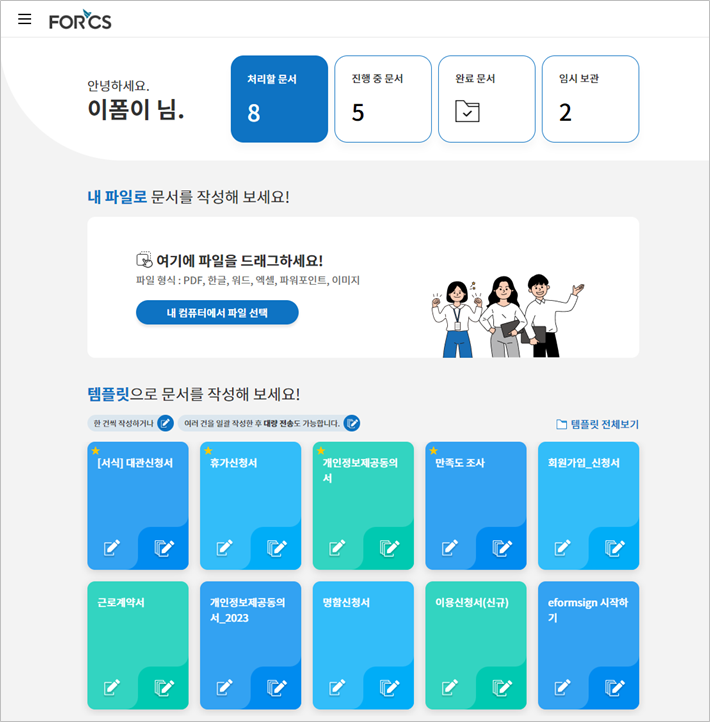
템플릿
eformsign에서 반복적으로 사용하는 문서를 미리 저장해 놓은 재사용 가능한 서식을 말하며, 종이 또는 파일로 만든 신청서나 동의서 서식과 같이 반복적으로 사용하는 문서의 기본 서식을 이폼사인에 템플릿으로 등록해 사용합니다.
템플릿은 내 컴퓨터에 저장된 파일을 eformsign 서비스에 바로 업로드하거나, MS Office용 이폼사인 플러그인(eformsign for Microsoft Office)을 설치하여 MS Office 파일에서 직접 만들어 업로드할 수 있습니다. ❗자주 사용하는 문서는 템플릿으로 만들어 놓으면 편리하게 사용할 수 있습니다.
문서
템플릿을 사용해 작성/전송하는 전자문서 또는 내가 가지고 있는 파일을 바로 업로드해 작성/전송하는 전자문서를 말합니다. 내 파일로 문서 작성 또는 템플릿으로 문서 작성 메뉴를 통해 문서를 작성 및 전송할 수 있습니다. 이를 통해 작성 및 전송된 문서가 eformsign에서 문서 수를 집계하는 기준이 됩니다.
문서함
전송된 문서를 보관 및 열람할 수 있는 클라우드 공간입니다. 문서의 상태에 따라 4개의 문서함에 나뉘어 보관됩니다.
처리할 문서함: 내가 처리해야 할 문서(다른 멤버가 나에게 요청한 문서), 템플릿으로 문서 작성을 통해 문서 작성 중 임시저장한 문서(초안), 멤버가 아닌 수신자에게 보낸 문서 중 문서 기한이 지나 재요청이 필요한 문서 목록을 볼 수 있습니다.
진행 중 문서함: 내가 작성 또는 처리한 문서 중 완료되지 않은 문서 목록을 볼 수 있습니다.
완료 문서함: 내가 작성 또는 처리한 문서 중 완료된 모든 문서 목록을 볼 수 있습니다.
일괄 작성 문서함: 내가 일괄 작성으로 보낸 문서의 진행 현황을 확인할 수 있습니다.
내 파일 보관함
내 파일로 문서 작성 중 문서 작성 시작하기 이전에 내 파일 보관함에 저장한 파일이 저장됩니다. 내 파일로 문서 작성을 통해 작성한 문서를 저장한 후 매번 새로 만들 필요 없이 템플릿처럼 활용할 수 있습니다.
공유 문서함
공유 문서함을 만들어서 내가 소유한 문서를 회사 내 다른 멤버들과 공유할 수 있으며, 다른 멤버가 나에게 공유한 문서를 볼 수 있습니다.
워크플로우
문서가 작성되어 완료되기까지의 처리 과정을 말합니다. 템플릿 관리자가 템플릿 별로 워크플로우 단계를 설정할 수 있습니다. 워크플로우는 시작 – 완료가 기본 단계이며 다음 수신자 타입을 추가할 수 있습니다.
검토자: 문서를 검토 후 승인 또는 반려합니다.
참여자: 문서의 입력란에 작성 또는 서명합니다.
열람자: 문서를 열람만 할 수 있습니다.
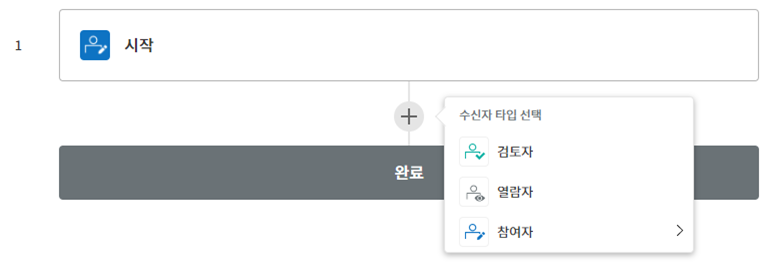
참조자
워크플로우의 수신자 타입 외에도 문서 전송 단계에서 해당 문서에 참조자를 설정할 수 있습니다. 참조자는 문서의 진행 상황을 모니터링할 수 있으며, 문서를 열람할 수 있습니다. 문서 전송 및 문서 완료 시 참조자에게 알림 메일이 발송되어 문서를 확인할 수 있습니다.
참조자가 멤버인 경우, 참조된 문서는 문서 진행 상태에 따라 참조자의 진행 중 문서함 또는 완료 문서함에 표시됩니다.
대표 관리자
회사의 대표자로, 이폼사인 사용에 대한 모든 권한이 있습니다.
회사 관리자
회사 관리 메뉴에 접근할 수 있으며, 회사, 그룹, 멤버 등을 관리할 수 있습니다.
템플릿 관리자
템플릿 관리 메뉴에 접근할 수 있으며, 템플릿을 배포 및 삭제할 수 있습니다.
문서 관리자
문서 관리 및 일괄 작성 문서 관리 메뉴에 접근하여 권한을 부여받은 문서를 열람하고 취소하거나 문서를 삭제할 수 있습니다. 문서 관리자는 템플릿 또는 문서별로 지정할 수 있습니다.
템플릿 생성 권한
템플릿을 만들 수 있는 생성 권한을 모든 멤버 또는 관리자/그룹을 선택하여 부여할 수 있습니다. 템플릿 생성 권한이 있는 멤버는 템플릿 관리 메뉴에서 템플릿을 생성할 수 있으며, 관리자가 아닌 일반 멤버가 만든 템플릿의 사용 권한을 다른 멤버에게 부여할 경우, 템플릿 관리자에게 템플릿 배포 요청을 해야 합니다.
템플릿 사용 권한
템플릿별로 템플릿 사용 권한을 멤버에게 부여할 수 있으며, 템플릿 사용 권한이 부여된 멤버는 템플릿으로 문서 작성 화면에 해당 템플릿이 표시되어 문서를 작성할 수 있습니다.
템플릿 수정 권한
템플릿별로 템플릿 수정 권한을 멤버에게 부여할 수 있으며, 템플릿 수정 권한이 있으면 템플릿 관리 메뉴에서 해당 템플릿을 수정할 수 있습니다. ❗템플릿 수정 권한은 템플릿 관리자 권한이 있는 멤버만 지정할 수 있습니다.
멤버
이폼사인은 대표 관리자가 회사를 생성하고 멤버를 초대하면 여러 멤버와 함께 사용할 수 있습니다. 회사 초대를 받아 이폼사인 가입 시, 일반 멤버로 가입됩니다.
최소 지원 사양
eformsign 서비스와 eformsign for Microsoft Office(MS Office용 이폼사인 플러그인) 각각의 최소 지원 사양은 다음과 같습니다.
eformsign
PC 운영 체제: 윈도우 10 이상, OS X 매버릭스 이상
브라우저: Microsoft Edge 79 이상, 크롬 49 이상, 사파리 9 이상
모바일 운영 체제: iOS: 6.1.6 이상, 안드로이드: 5.0(롤리팝) 이상
eformsign for Microsoft Office
PC 운영 체제: 윈도우 7 이상
MS 오피스: Microsoft Office 2010 이상
Note
eformsign을 사용하기 위해 반드시 모바일 앱을 설치해야 하는 것은 아닙니다.